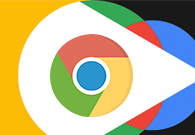分析网页的页面重定向问题是一个稍微高级一些的任务,但通过Chrome浏览器的开发者工具可以相对容易地完成。以下是详细的步骤指南:
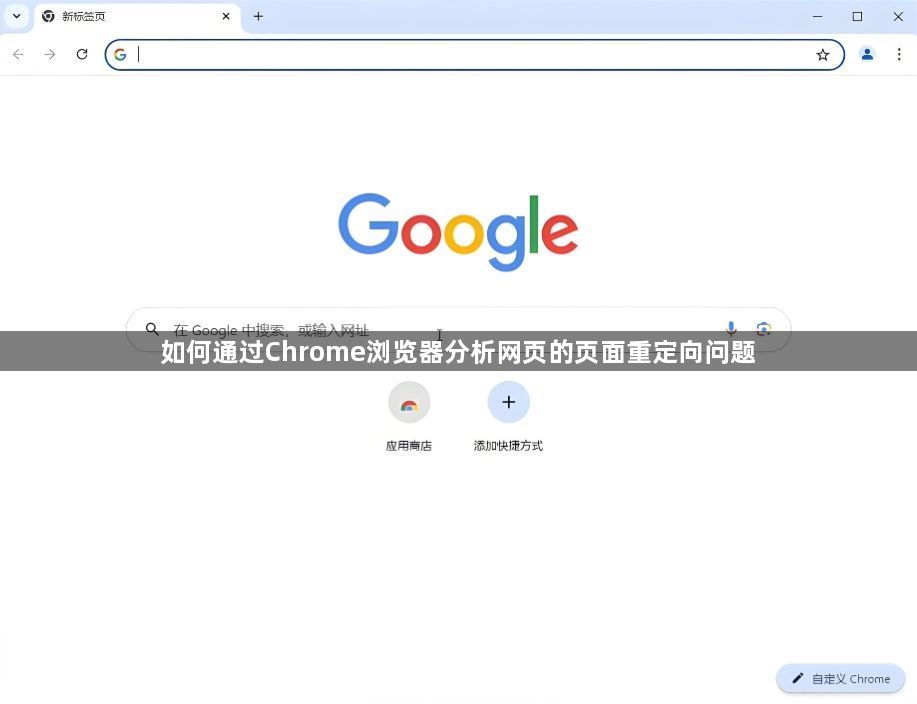
1.打开开发者工具
首先,你需要打开Chrome浏览器并加载你想要分析的网页。然后,按下`Ctrl+Shift+I`(Windows/Linux)或`Cmd+Option+I`(Mac)来打开开发者工具。你也可以右键点击网页中的任意位置,然后选择“检查”或“Inspect”。
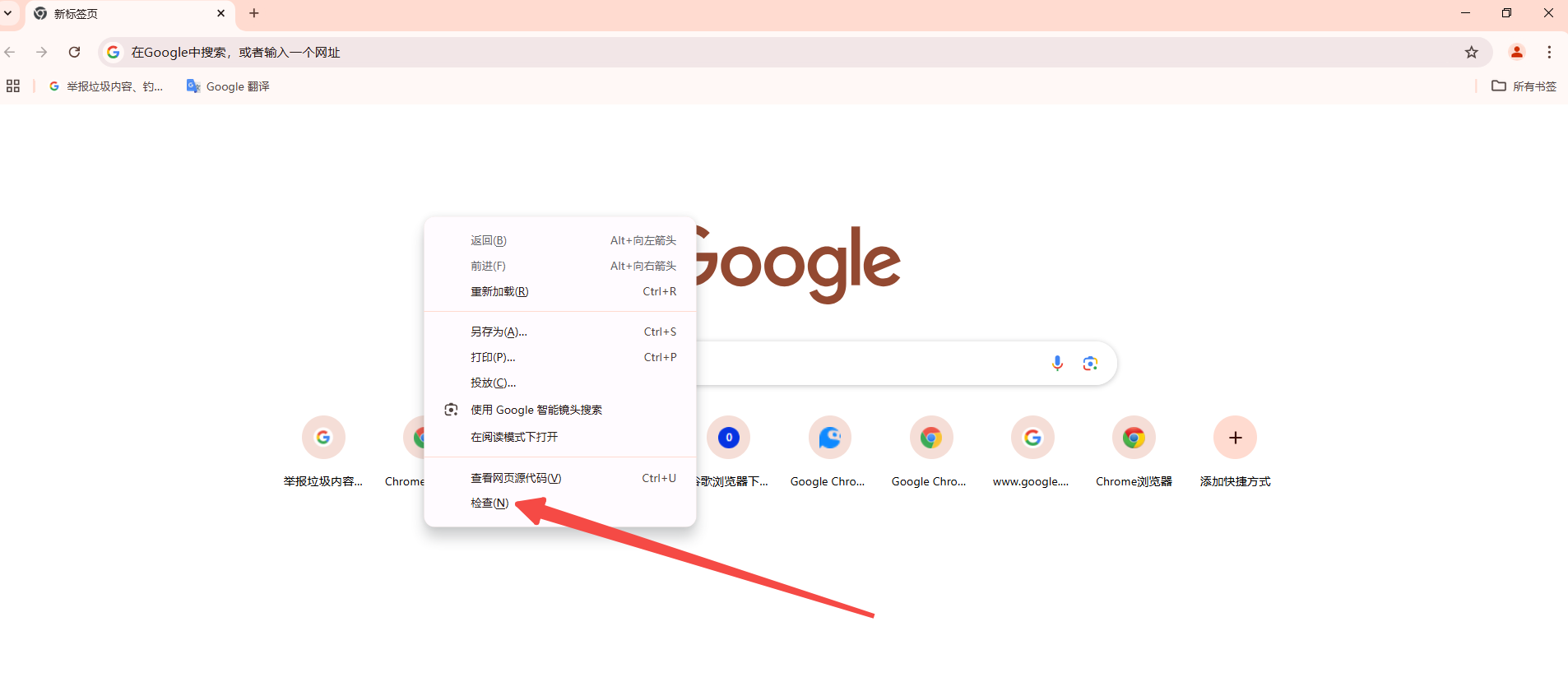
2.切换到“网络”面板
在开发者工具中,你会看到多个选项卡,例如“Elements”、“Console”、“Sources”等。点击“Network”选项卡以切换到网络面板。
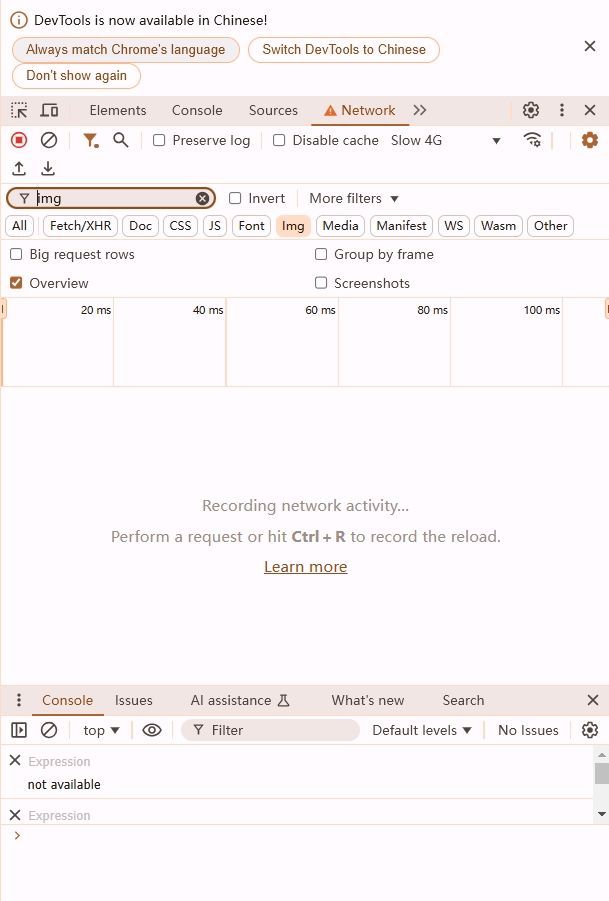
3.重新加载网页
为了捕获所有的网络请求,你需要在网络面板打开的情况下刷新网页。你可以点击开发者工具左上角的刷新按钮(一个圆形箭头)来重新加载当前页面。
4.查看所有网络请求
刷新后,网络面板会显示当前页面加载过程中产生的所有网络请求。你可以看到一个列表,其中每一行代表一个网络请求。
5.查找重定向请求
在网络请求列表中,查找状态码为3xx的请求。这些状态码表示不同类型的重定向:
-301:永久重定向,意味着资源已被永久移动到新位置。
-302:临时重定向,意味着资源暂时被移动到新位置。
-307:临时重定向,与302类似,但不会更改请求方法。
点击这些请求,你可以在右侧面板中查看详细信息,包括请求头、响应头和实际的重定向URL。
6.分析重定向链
有时一个请求可能会经过多个重定向才能到达最终目的地。你可以通过查看每个请求的“Initiator”列来追踪请求的来源,以及通过“Timing”列来看每个请求花费的时间。
7.使用控制台进行进一步分析
如果你需要更深入的分析,可以在“Console”选项卡中使用JavaScript代码来进行调试。例如,你可以拦截和修改网络请求,或者添加自定义的逻辑来跟踪重定向过程。
示例代码:使用JavaScript拦截网络请求
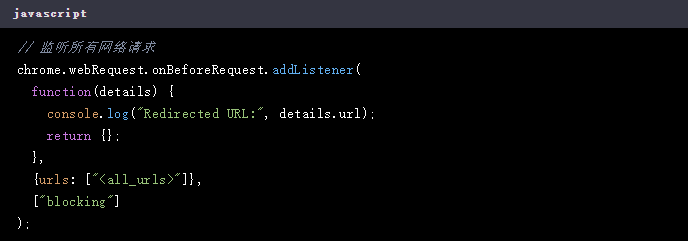
请注意,这段代码需要在扩展程序的权限范围内运行,并且可能需要用户授权。
通过Chrome浏览器的开发者工具,你可以方便地分析和诊断网页的重定向问题。从基本的状态码识别到深入的网络请求分析,这些工具可以帮助你更好地理解和解决重定向带来的问题。希望这个教程对你有所帮助!